Не и в Windows 8 Microsoft те дават възможност на потребителите да правят Снимки la LockScreen Сау ла екрана за вход (Logon Screen), Те трябва да използват за това приложения на трети страни. Такова заявление, с което не може да прави само скрийншоти, но отворен и Registry Editor, Command Prompt, Task Manager или бягане директно от Заключване на екрана или Екрана за входТова Удобство на достъпа Replacer.
Улеснен достъп заместител е Безплатни инструменти който замества бутона Удобство на достъпа, чрез който потребителите могат да имат достъп по начин defaultРазлични комунални услуги в WindowsКато Разказвач, Лупа, На екрана keyboard, Sticky Keys, Филтър Keys si High Contrast, Лесният достъп Replacer замества тези помощни програми, които повечето потребители Windows Не ги използвам, с още малко търсене: LogonScreen Screenshot Tool, LockScreen Screenshot Tool, Command Prompt, PowerShell, Registry Editor, Тичане Dialog si Task Manager.
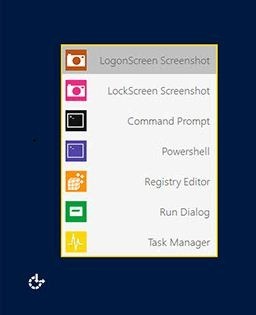
Как да се използва за лесен достъп заместител?
- архив изтеглите по-долу, извлича съдържанието му и стартирате файла EOAR.exe с привилегии administrator (щракнете с десния бутон> Бягай като administrator).
- кликнете Install да се замени Удобство на достъпа, за да EOAR (преди да направи замяната, инструментът създава Restore PointЗа системата могат да бъдат възстановени в случай на грешки)
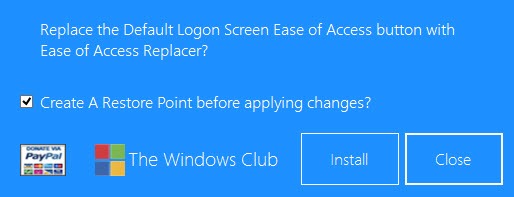
- тогава нека излизане или рестартирайте компютъра си за промяната да се осъществи
И готов. От сега нататък, всеки път, когато искате да правите LockScreen скрийншот или Logon Screen, Или да отворите Task ManagerСайта или бягане без потребителя да влезете с вашия сайт, кликнете върху бутона Улеснен достъп на Logon Screen.
Забележка: Приложение, съвместимо с Windows 7 si Windows 8. Снимките, направени с EOAR, се записват в C: \ Screenshots
Кредит @windowsclub.com
STEALTH SETTINGS - Как да вземете екранни снимки на Lockscreen и Logon Screen в Windows 8